Samsung SmartTag لا يعمل؟ إليك كيفية إصلاحها
نشرت: 2023-03-26إجابة سريعة: إذا كان SmartTag الخاص بك لا يعمل ، فغالبًا ما يمكن حل بعض المشكلات من خلال خطوات بسيطة لاستكشاف الأخطاء وإصلاحها ، بما في ذلك فحص البطارية ، والتأكد من إعدادات الهاتف المناسبة ، ومسح ذاكرة التخزين المؤقت للتطبيق. سنجري كل خطوة أدناه.
Galaxy SmartTag هو جهاز تتبع موثوق به يساعدك على تتبع متعلقاتك. ومع ذلك ، مثل أي جهاز آخر ، يمكن أن يواجه مشكلات تتطلب استكشاف الأخطاء وإصلاحها.
سيوفر هذا المنشور دليلًا سريعًا لاستكشاف الأخطاء وإصلاحها حول إصلاح بعض مشكلات SmartTag الأكثر شيوعًا.
ما هو بالضبط SmartTag؟ يعد Galaxy SmartTag حلاً لتتبع متعلقاتك ، على غرار Apple AirTag و Tile Pro. إنه سهل الإعداد ويمكن الاعتماد عليه وإضافة قيمة إلى نظام Samsung البيئي.
Galaxy SmartTag عبارة عن جهاز تتبع صغير مزود بتقنية Bluetooth مصمم لمساعدتك في تحديد موقع العناصر المفقودة أو المفقودة. يمكنك إرفاقه بالمفاتيح أو حقيبة الظهر أو أي عنصر آخر تضيعه بشكل متكرر ثم استخدام هاتفك الذكي لتحديد موقع SmartTag عند الحاجة.
- عمر بطارية طويل وبطارية سهلة الاستبدال
- يمكنك إرفاقه بالمفاتيح أو حقيبة الظهر أو أي عنصر آخر تضيعه كثيرًا
- وضع البحث في وضع عدم الاتصال الذي يستخدم هواتف Galaxy الذكية القريبة لتحديد موقع العناصر المفقودة حتى عندما تكون خارج نطاق Bluetooth
على الرغم من أن المتعقب يعمل عادة بالشكل المفترض ، إلا أنه لا يزال بإمكانه تجربة الفواق العرضي.
المشكلات الشائعة مع Samsung SmartTag:
أبلغ المستخدمون عن مشكلات مختلفة مع Samsung SmartTag ، بما في ذلك:
- SmartTag غير متصل / يظهر في تطبيق SmartThings
- SmartTag لا يقوم بتحديث الموقع
- SmartTag لا يرن
- يصدر SmartTag صوت صفير بشكل غير متوقع
على الرغم من أن هذه المشكلات تظهر غالبًا دون أي سبب واضح ، فقد اقترح بعض المستخدمين أن تحديثات البرامج الثابتة ، خاصة تلك التي تفشل في المنتصف ، قد تكون سببًا محتملاً.
لذلك ، دعنا نكتشف ما يمكنك فعله باستخدام SmartTag أو SmartTag + المعطل.
لا يتم تشغيل Samsung SmartTag
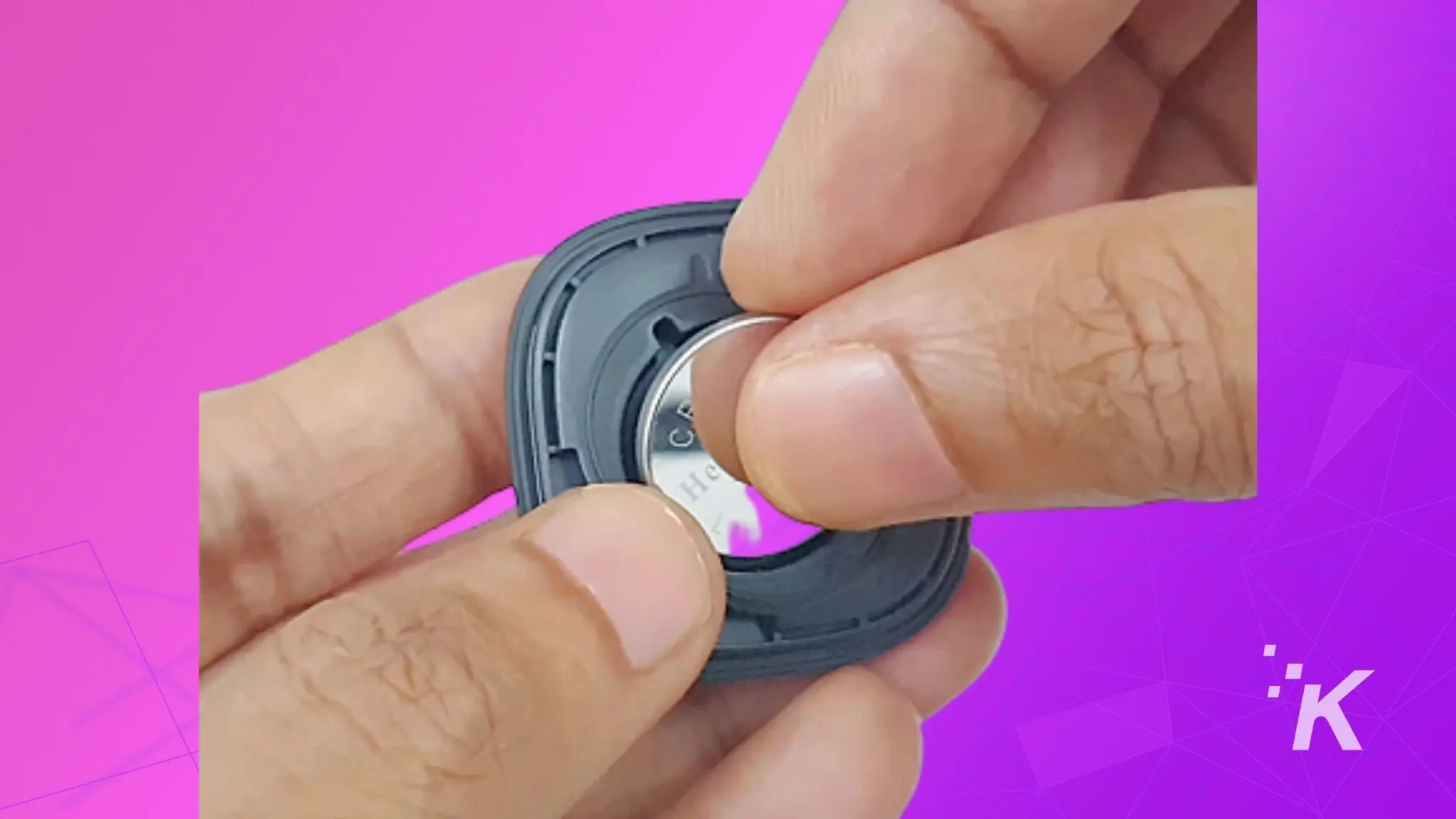
إذا فشل Samsung SmartTag في التشغيل ، فقد يكون ذلك بسبب تفريغ شحن البطارية بالكامل أو الإدخال غير الصحيح للبطارية أو الأطراف المتسخة.
بعد ذلك ، تأكد من إدخال البطارية بشكل صحيح ، بحيث يكون الطرف الموجب متجهًا لأعلى.
إذا لزم الأمر ، قم بتنظيف الأطراف قبل إعادة تركيب البطارية. إذا لم يتم تشغيل SmartTag بعد ، فحاول استبدال البطارية ببطارية خلوية CR2032 جديدة على شكل عملة معدنية.
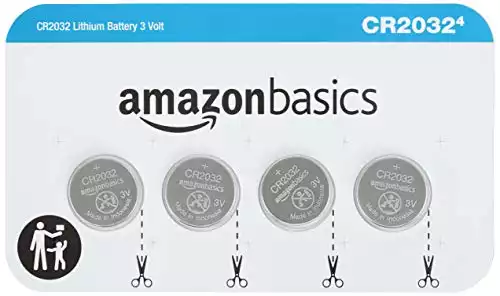
لا يقوم SmartTag بتحديث الموقع
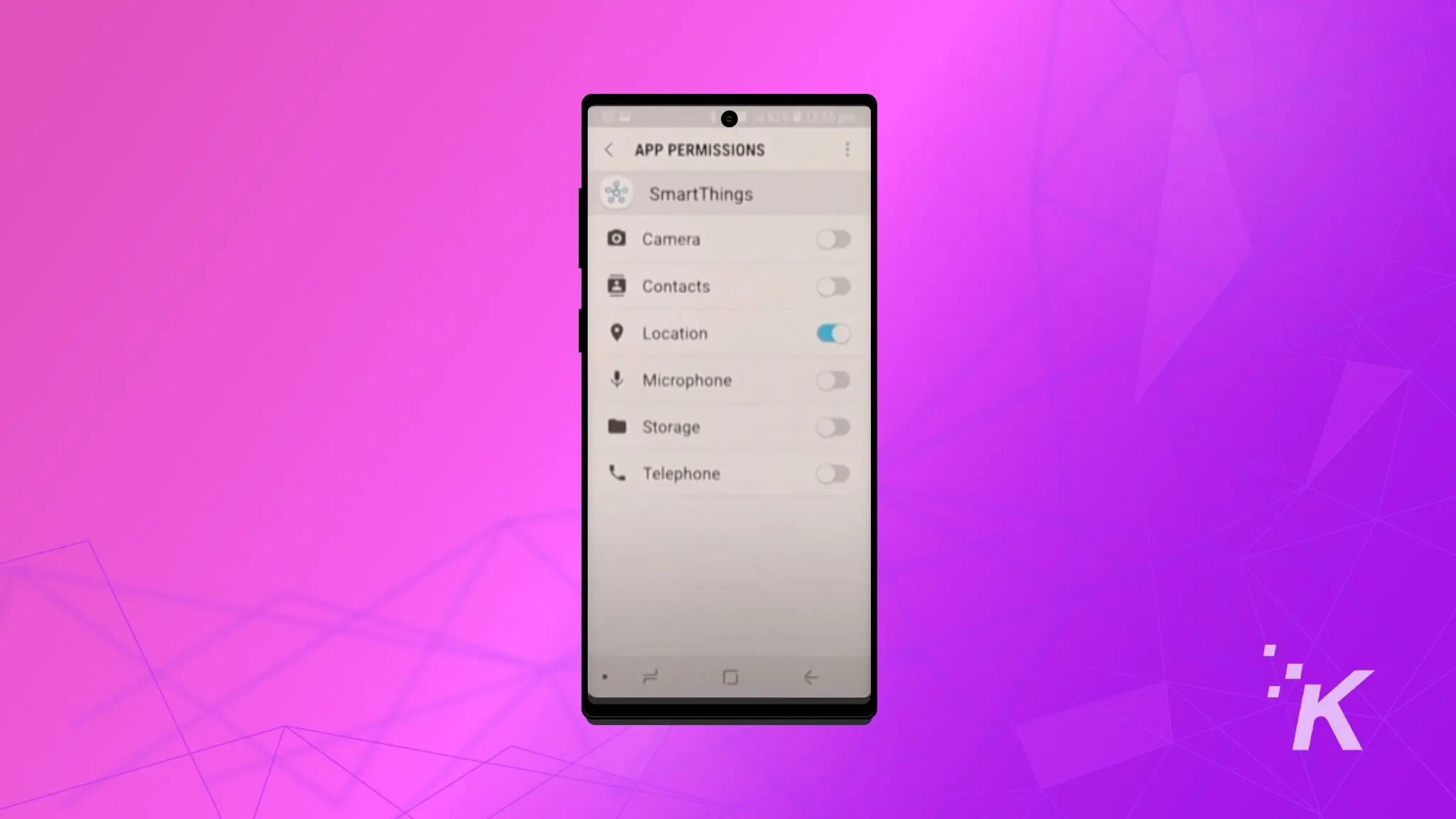
إذا كان Samsung SmartTag الخاص بك لا يقوم بتحديث موقعه ، فإن السبب الأكثر ترجيحًا هو أن تطبيق SmartThings على جهاز Galaxy المتصل لا يمكنه الوصول إلى الموقع.
أو ربما حقيقة أن الجهاز المتصل موجود في منطقة بها GPS متقطع أو تغطية خلوية.
اتبع هذه الخطوات لاستكشاف الأخطاء وإصلاحها:
- امنح الموقع إمكانية الوصول إلى تطبيق SmartThings على هاتف Galaxy Phone المتصل.
- قم بتنزيل تطبيق SmartThings Find داخل تطبيق SmartThings.
- قم بإلغاء إقران SmartTag وإقرانه بالتطبيق.
يساعدك تطبيق SmartThings Find من سامسونج على تحديد موقع أجهزتك باستخدام خريطة تحتوي على معلومات مفصلة عن الموقع. يمكنك أيضًا مشاركة معلومات الجهاز مع الأصدقاء واستخدام Samsung SmartTag للحصول على خيارات تتبع إضافية. باستخدام ميزة البحث في وضع عدم الاتصال ، يمكنك تحديد موقع العناصر المفقودة حتى عندما تكون خارج نطاق Bluetooth.
نظرًا لأن المتتبع يعتمد على جهاز Galaxy المتصل لتحديث موقعه ، فإن هذا يفسر الفشل في تحديث الموقع في تطبيق SmartThings.
SmartTag لا يرن
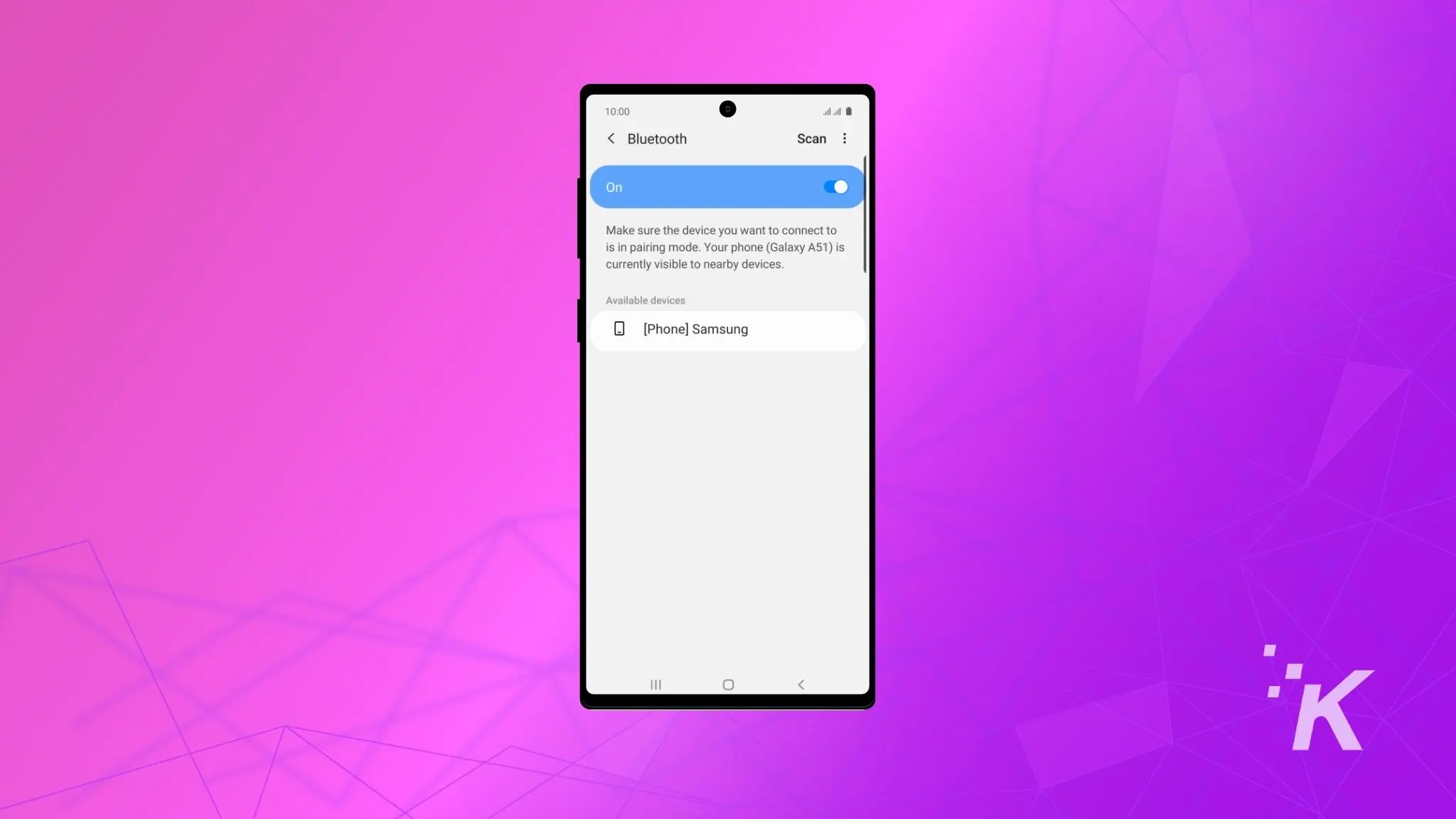
إذا كان Samsung SmartTag الخاص بك لا يرن ، فقد يكون ذلك بسبب مشكلات الاتصال أو مواطن الخلل في البرامج في تطبيق SmartThings.
لحل أي مشكلات في الاتصال SmartTag ، جرب خطوات استكشاف الأخطاء وإصلاحها التالية:
تأكد من تشغيل Bluetooth الخاص بهاتف Galaxy Phone.
أعد تشغيل هاتفك إذا لزم الأمر.
تأكد من أن هاتفك في نطاق SmartTag.
تحقق مما إذا كان SmartTag في الوضع الصامت.
امسح ذاكرة التخزين المؤقت لتطبيق SmartThings.
فرض إيقاف تطبيق SmartThings وإعادة تشغيله.
SmartTag يصدر صوت صفير
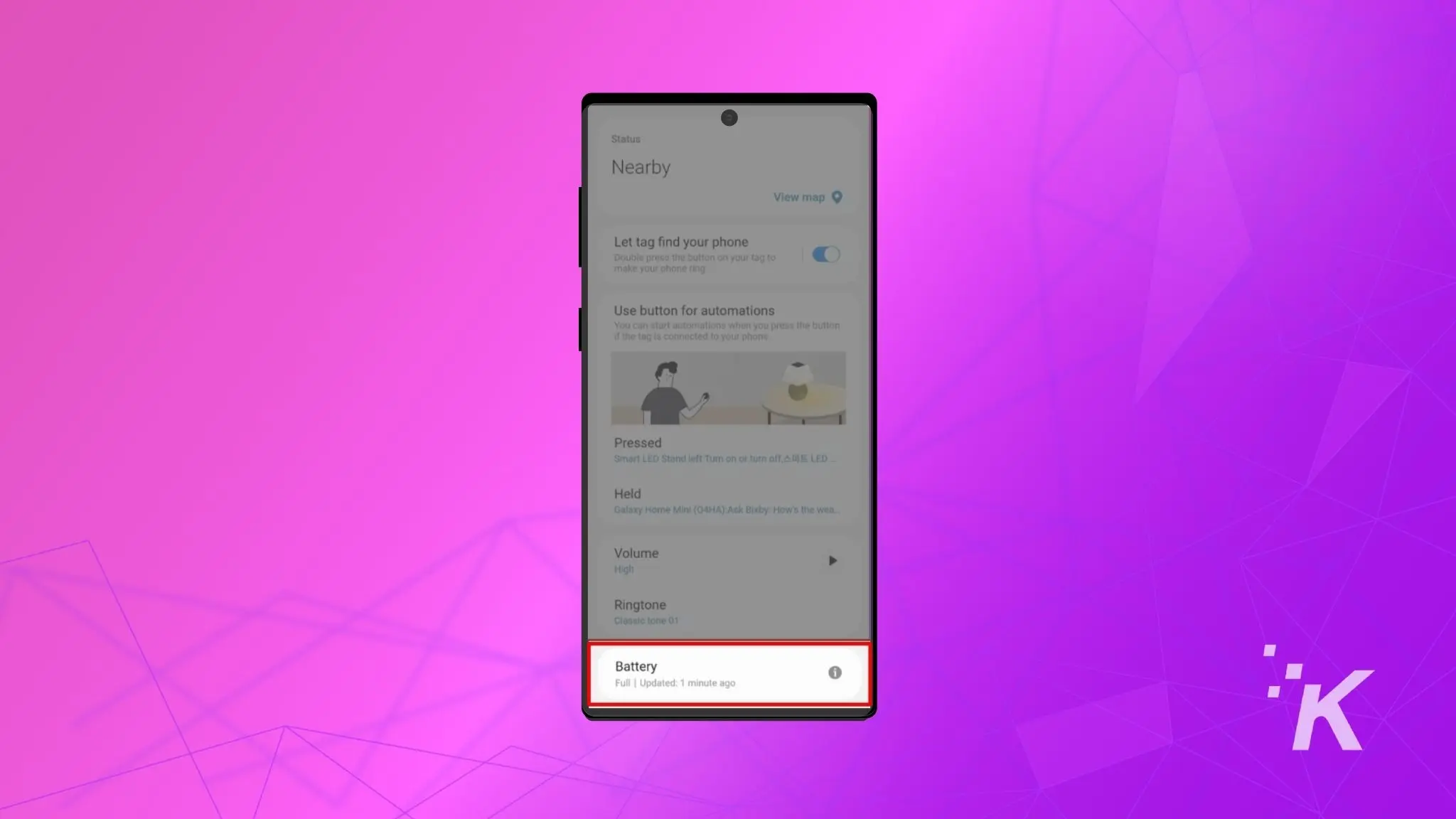
إذا كان SmartTag يصدر صوت صفير ، فلا داعي للقلق. ربما تم استنزاف بطاريته إلى مستوى منخفض للغاية وقد تحتاج إلى استبدال.
إذا كان SmartTag يصدر صوت صفير ، فلا داعي للقلق. قد يشير صوت الصفير إلى وجود بطارية منخفضة للغاية وتحتاج إلى استبدال.

اتبع هذه الخطوات لاستكشاف الأخطاء وإصلاحها:
- استبدل البطارية البالية بأخرى جديدة.
- تأكد من تثبيت البطارية الجديدة بشكل صحيح.
من المحتمل أن يؤدي استبدال البطارية البالية بأخرى جديدة إلى حل هذه المشكلة بسرعة. تأكد من تثبيت البطارية الجديدة بشكل صحيح لتجنب أي متاعب أخرى.
توضح الصورة أدناه الشكل الذي يجب أن تبدو عليه البطارية التي تم إدخالها بشكل صحيح.

تغليف
يمكن أن تواجه Samsung SmartTag مشكلات مثل أي جهاز تتبع آخر ، ولكن يمكن إصلاح معظم هذه المشكلات.
إذا لم تنجح أي من هذه الإصلاحات ، فقد يعني ذلك أن SmartTag لديك لديه مشكلة في الجهاز لا يمكن إصلاحها. قد تضطر إلى الحصول على جهاز جديد أو التواصل مع Samsung للحصول على بديل.
نأمل أن يساعدك دليل استكشاف الأخطاء وإصلاحها هذا في حل أي مشكلات Samsung SmartTag. إذا كانت لديك أي نصائح أو أسئلة إضافية ، فيرجى تركها في التعليقات أدناه.
وإذا وجدت هذا الدليل مفيدًا ، فيرجى مشاركته مع الآخرين الذين قد يواجهون مشكلات مع Samsung SmartTag أو ترك أي أسئلة أو تعليقات أدناه.
إذا كنت بحاجة إلى إعادة تعيين Samsung SmartTag ، فاتبع الخطوات التالية:
- افتح تطبيق SmartThings Find على هاتف Samsung Galaxy الذكي الخاص بك.
- حدد SmartTag الذي تريد إعادة تعيينه من التطبيق.
- اضغط على خيار " إزالة SmartTag " الموجود في الجزء السفلي من الشاشة.
- قم بتأكيد رغبتك في إزالة SmartTag بالنقر فوق " إزالة " مرة أخرى.
- بمجرد التأكيد ، ستتم إزالة SmartTag من حسابك وإعادة تعيينه إلى إعداداته الافتراضية.
- اضغط على الزر الموجود على SmartTag لتشغيله ، بحيث يصدر صوت إشعار.
- افتح تطبيق SmartThings على جهاز Galaxy الخاص بك. تأكد من تثبيت أحدث إصدار من التطبيق لديك.
- عندما تظهر النافذة المنبثقة " تم العثور على الجهاز " ، حدد " إضافة الآن ". إذا كنت لا ترى هذه النافذة المنبثقة ، فاضغط على الزر " + " وحدد " الجهاز " متبوعًا بعلامة " العلامة / المقتفي". "
- اتبع التعليمات التي تظهر على الشاشة لإكمال عملية الاتصال. بمجرد اكتمال الاتصال ، ستظهر SmartTag في قائمة الأجهزة في تطبيق SmartThings.
- لتسجيل SmartTag الخاص بك ، اضغط على " بحث SmartThings " على شاشة تطبيق SmartThings. بمجرد اكتمال التنزيل ، سيظهر الموقع الحالي لـ SmartTag على الخريطة.
إذا كنت تواجه مشكلة في توصيل SmartTag بهاتفك الذكي عبر البلوتوث ، فاتبع الخطوات التالية:
- تأكد من أن الجهاز الذي تحاول الاتصال به قابل للاكتشاف ويمكن الاتصال به.
- تأكد من أن الجهاز في نطاق اتصال Bluetooth الخاص بهاتفك الذكي (النطاق الأقصى هو 120 مترًا).
- أعد ضبط الجهاز وحاول البحث عنه مرة أخرى باستخدام قائمة Bluetooth بهاتفك الذكي.
- اضغط على الزر الموجود على SmartTag لتشغيله ، بحيث يصدر صوت إشعار.
- افتح تطبيق SmartThings على جهاز Galaxy الخاص بك. تأكد من تثبيت أحدث إصدار من التطبيق لديك.
- عندما تظهر النافذة المنبثقة " تم العثور على الجهاز " ، حدد " إضافة الآن ". إذا كنت لا ترى هذه النافذة المنبثقة ، فاضغط على الزر " + " وحدد " الجهاز " متبوعًا بعلامة " العلامة / المقتفي". "
- اتبع التعليمات التي تظهر على الشاشة لإكمال عملية الاتصال. بمجرد اكتمال الاتصال ، ستظهر SmartTag في قائمة الأجهزة في تطبيق SmartThings.
- لتسجيل SmartTag الخاص بك ، اضغط على " بحث SmartThings " على شاشة تطبيق SmartThings. بمجرد اكتمال التنزيل ، سيظهر الموقع الحالي لـ SmartTag على الخريطة.
إذا كنت تواجه مشكلة في توصيل SmartTag بهاتفك الذكي عبر البلوتوث ، فاتبع الخطوات التالية:
- تأكد من أن الجهاز الذي تحاول الاتصال به قابل للاكتشاف ويمكن الاتصال به.
- تأكد من أن الجهاز في نطاق اتصال Bluetooth الخاص بهاتفك الذكي (النطاق الأقصى هو 120 مترًا).
- أعد ضبط الجهاز وحاول البحث عنه مرة أخرى باستخدام قائمة Bluetooth بهاتفك الذكي.
قد يكون هناك عدة أسباب وراء استمرار قطع اتصال Samsung SmartTag الخاص بك. فيما يلي بعض التفسيرات والحلول الممكنة:
- بطارية منخفضة: إذا كانت بطارية SmartTag منخفضة ، فقد يتسبب ذلك في قطع اتصال الجهاز بشكل متكرر. تأكد من أن البطارية مشحونة بالكامل أو استبدلها ببطارية جديدة.
- المسافة: إذا كانت المسافة بين SmartTag وهاتفك الذكي بعيدة جدًا ، فقد تنقطع الاتصال. انقل SmartTag الخاص بك بالقرب من هاتفك.
- التداخل: قد يتسبب التداخل من الأجهزة الأخرى في قطع اتصال SmartTag. حاول إيقاف تشغيل أجهزة Bluetooth الأخرى في المنطقة أو الانتقال إلى مكان به تداخل أقل.
- اتصال Bluetooth: إذا كان اتصال Bluetooth بين SmartTag الخاص بك وهاتفك ضعيفًا أو غير مستقر ، فقد يتسبب ذلك في حدوث مشكلات في انقطاع الاتصال. حاول إيقاف تشغيل Bluetooth وتشغيلها على هاتفك أو إعادة تشغيل كلا الجهازين.
- تحديثات البرامج: تأكد من قيام هاتفك و SmartTag بتثبيت آخر تحديثات البرامج. يمكن أن تتسبب البرامج القديمة في حدوث مشكلات في الاتصال.
توصيات المحررين:
- هل يحتوي Samsung Galaxy S23 على قلم S Pen؟
- هل تعمل Apple AirTags دائمًا؟
- هل تعمل AirTag في أي مكان في العالم؟
- ماذا يمكنني أن أفعل مع AirTag الخاص بي؟
فقط تنبيه ، إذا اشتريت شيئًا من خلال روابطنا ، فقد نحصل على حصة صغيرة من البيع. إنها إحدى الطرق التي نبقي الأضواء مضاءة هنا. اضغط هنا للمزيد.
